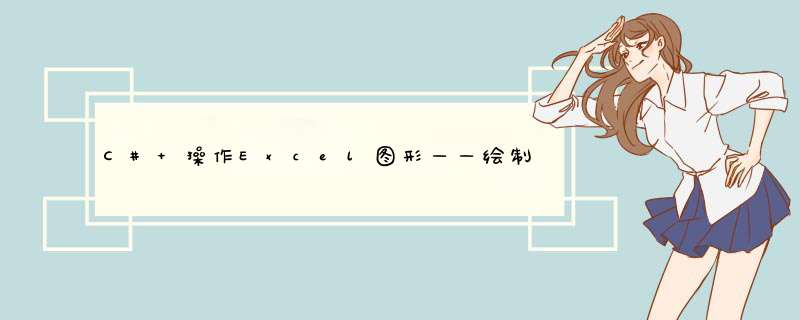
本篇文章将介绍C# 如何处理Excel图形相关的问题,包括以下内容要点:
1.绘制图形
1.1 绘制图形并添加文本到图形
1.2 添加图片到图形
1.3 设置图形阴影效果
1.4 设置图形透明度
2. 提取图形中的文本、图片
3. 设置图形的显示、隐藏
4. 删除图形
4.1删除指定图形
4.2 删除所有图形
所需工具Free Spire.XLS for .NET 8.3 (社区版)PS: 下载安装该类库后,注意在项目程序中添加引用Spire.Xls.dll文件(dll文件可在安装路径下的Bin文件夹中获取)
注:Spire.xls能支持的图形种类很多,常见的Office Excel中的图形,这个类库也都能实现,
示例代码(供参考)1. 绘制图形【C#】
using System.Drawing; Spire.Xls; Spire.Xls.Core;namespace Add_shapes_to_Excel{ class Program { static voID Main(string[] args) { //创建实例 Workbook workbook = new Workbook(); 获取第一个工作表 Worksheet sheet = workbook.Worksheets[0]; 添加“太阳”形状的图形,并填充颜色,设置图形的透明度为50% IPrstGeomShape Triangle = sheet.PrstGeomShapes.AddPrstGeomShape(2,170,1)">160,PrstGeomShapeType.Sun); Triangle.Fill.Forecolor = color.Orange; Triangle.Fill.FillType = ShapeFillType.solIDcolor;
Triangle.Fill.Transparency = 0.5; Triangle.Text = "IT'S A SUNNY DAY";添加文本 添加“禁止”标志的图形,并填充渐变颜色 IPrstGeomShape heart = sheet.PrstGeomShapes.AddPrstGeomShape(7,1)">140,1)">140 color.Red; heart.Fill.FillType = ShapeFillType.GradIEnt; 添加云朵形状的图形 IPrstGeomShape Cloud = sheet.PrstGeomShapes.AddPrstGeomShape(15,1)">160,PrstGeomShapeType.Cloud); 设置图形阴影效果 Cloud.Shadow.Angle = 90; Cloud.Shadow.distance = 10; Cloud.Shadow.Size = 100; Cloud.Shadow.color = color.SteelBlue; Cloud.Shadow.Blur = 30; Cloud.Shadow.Transparency = 1; Cloud.Shadow.HasCustomStyle = true; 添加五角星形状的图形,并加载图片来填充图形 IPrstGeomShape cloud = sheet.PrstGeomShapes.AddPrstGeomShape(sm.png"),1)">"); cloud.Fill.FillType = ShapeFillType.Picture; 保存并打开文档 workbook.Savetofile(AddShapes.xlsx); } }}
图形插入效果:
2.提取图形中的文本和图片
【C#】
System.Drawing.Imaging; System.IO; System.Text; Extract_text_and_image_from_Excel_shape{ 创建实例,加载Excel工作表 Workbook workbook = Workbook(); workbook.LoadFromfile(test.xlsx); 提取指定形状中的文本内容,并将提取到的文本保存到指定文档 IPrstGeomShape shape1 = sheet.PrstGeomShapes[]; string s = shape1.Text; StringBuilder sb = StringBuilder(); sb.Appendline(s); file.WriteallText(ExtractText.txt提取指定图形中的图片,并保存图片到指定文件 IPrstGeomShape shape2 = sheet.PrstGeomShapes[3]; Image image = shape2.Fill.Picture; image.Save(ShapeImage.png); } }}
提取结果:
3. 设置图形的隐藏、显示【C#】
Spire.Xls; HIDeShapes_XLS{ 创建实例,加载Excel文档 Workbook workbook = 隐藏第3个图形 sheet.PrstGeomShapes[2].Visible = false; 显示图形 sheet.PrstGeomShapes[1].Visible = true; HIDeShape.xlsx); } }}
设置效果:
4. 删除Excel图形【C#】
RemoveShapes_XLS{ 实例化Workbook类对象,加载Excel文件 Workbook workbook = 删除第一个图形 sheet.PrstGeomShapes[].Remove(); 删除所有图形 for (int i = sheet.PrstGeomShapes.Count-1; i >= 0; i--) { sheet.PrstGeomShapes[i].Remove(); } 保存并打开文件 workbook.Savetofile(DeleteShape.xlsx); } }}
图形删除效果:
以上是关于“C# *** 作Excel中图形”的介绍,如需转载,请注明出处。
总结以上是内存溢出为你收集整理的C# *** 作Excel图形——绘制、读取、隐藏、删除图形全部内容,希望文章能够帮你解决C# *** 作Excel图形——绘制、读取、隐藏、删除图形所遇到的程序开发问题。
如果觉得内存溢出网站内容还不错,欢迎将内存溢出网站推荐给程序员好友。
欢迎分享,转载请注明来源:内存溢出

 微信扫一扫
微信扫一扫
 支付宝扫一扫
支付宝扫一扫
评论列表(0条)